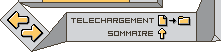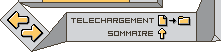|
| |
Installation avec les serveurs IIS/PWS
Windows et PWS/IIS 3
Windows et PWS 4 ou plus récent
Windows NT/2000 et IIS 4 ou plus récent
|
Pour installer PHP sous Windows NT/2000 serveyr avec IIS 4
ou plus récent, vous avez deux options : l'une est d'avoir PHP sous
forme de CGI, l'autre est d'utiliser les modules
SAPI, sous forme de DLL.
Dans les deux cas, vous devez lancer la console "Microsoft Management"
(elle peut aussi s'appeler "Internet Services Manager". Elle est située
soit dans "Windows NT 4.0 Option Pack" ou dans "Control
Panel=>Administrative Tools" sous Windows 2000). Puis, faites un
clic droit sur votre dossier web (qui apparaitra probablement
comme `Default Web Server'), et sélectionnez "Properties".
Si vous optez pour le CGI, faites ceci :
-
Sous "Home Directory", "Virtual Directory", ou
"Directory", cliquez sur le bouton "Configuration",
et sélectionnez l'onglet "App Mappings".
-
Cliquez sur "Add", puis dans la boîte "Executable", tapez :
c:\php\php.exe %s %s (en supposant
que vous avez dézippé PHP dans `c:\php\').
Vous DEVEZ ajouter %s %s à la fin : PHP ne
fonctionnera pas correctement sans.
-
Dans la boîte "Extension", tapez le nom de l'extension que vous voulez
associer aux scripts PHP. Laissez "Method exclusions"
vide, et cochez "Script engine".
Répétez les étapes 3 et 4 pour chaque extension que vous
souhaitez associer aux scripts PHP.
(.php et .phtml
sont les plus répandus.)
-
Configurer la sécurité nécessaire (dans "Internet
Service Manager"), et si votre serveur NT utilise NTFS,
ajoutez les droits adéquats pour I_USR_, au dossier qui
contient php.exe.
Si vous optez pour les modules ISAPI, faites ceci :
-
Si vous ne voulez pas effectuer des authentifications HTTP avec
PHP, vous pouvez (et devez) sauter cette étape. Avec
ISAPI Filters, ajoutez un nouveau filtre ISAPI. Utilisez
PHP comme nom de filtre, et ajoutez simplement le chemin
jusqu'à `php4isapi.dll'.
-
Sous "Home Directory", cliquez sur le bouton "Configuration".
Ajoutez une nouvelle entrée dans "Application Mappings". Utilisez le
chemin jusqu'à `php4isapi.dll' comme "Executable",
indiquez ".php" comme extension, laissez "Method exclusions" vide, et
cochez "Script engine".
-
Arrêtez totalement IIS
-
Démarrez IIS
|
|
 |
 |